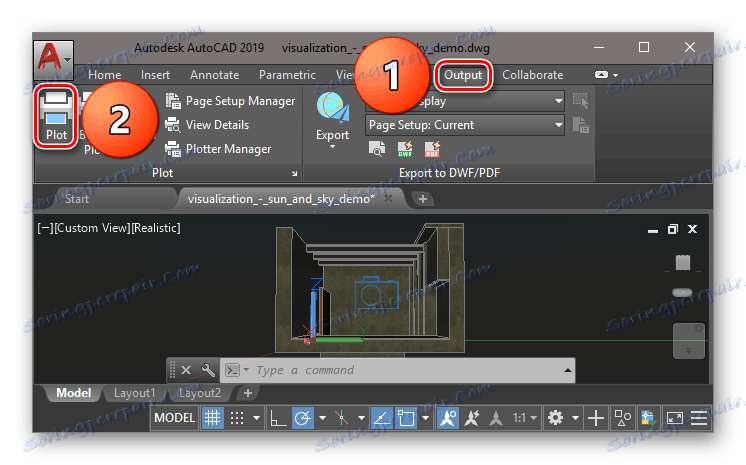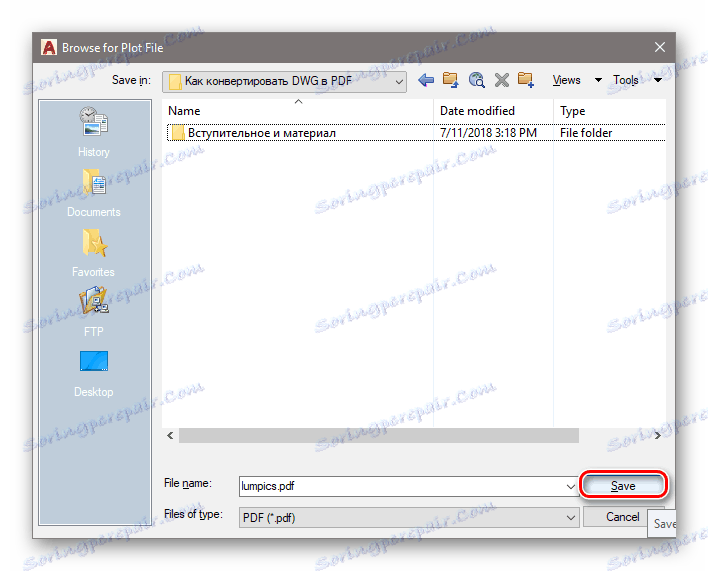Како претворити ДВГ у ПДФ
АутоЦАД 2019 је најпопуларнији програм за креирање цртежа, али по дефаулту користи свој властити формат како би их сачувао као документ - ДВГ. На срећу, АутоЦАД има изворну могућност да конвертује пројекат када га извози ради штедње или штампања у ПДФ. Овај чланак ће размотрити како то учинити.
Садржај
Претворити ДВГ у ПДФ
Да бисте претворили ДВГ датотеке у ПДФ, нема потребе за коришћењем претварачких програма независних произвођача, јер АутоЦАД има могућност да то уради у фази припреме датотеке за штампање (нема потребе да га штампате, програмери су одлучили да користе ПДФ-штампач). Али ако из неког разлога морате да користите решење произвођача независних произвођача, онда то неће бити проблем - постоје програми претварача и инструкције за рад са једним од њих ће бити испод.
Метод 1: Уграђени АутоЦАД алати
У покретном програму са отвореним ДВГ пројектом који треба претворити, морате извршити сљедеће кораке:
- На врху главног прозора, на траци са командама, пронађите ставку "Оутпут" . Затим кликните на дугме са именом штампача под именом "Плот" ("Наређите").
![Пребаците се на прозор за штампање датотеке у АутоЦАД-у]()
- У делу новог прозора под називом "Принтер / плоттер" , супротно од ставке "Наме" , потребно је да изаберете ПДФ штампач. Програм представља пет типова:
- АутоЦАД ПДФ ( висококвалитетни штампач ) - дизајниран за висококвалитетно штампање;
- АутоЦАД ПДФ (најмањи фајл) - пружа најкомпресивнији ПДФ фајл који због тога заузима мало простора на диску;
- АутоЦАД ПДФ (Веб и мобилни) - дизајниран за преглед ПДФ-а на мрежи и на мобилним уређајима;
- ДВГ у ПДФ је обичан претварач.
- Сада остаје само да сачувате ПДФ-датотеку на право место на диску. У менију стандардног система "Екплорер" отворите жељену фасциклу и кликните на "Сачувај" .
![Чување ПДФ датотеке у стандардном Виндовс Екплорер-у]()
Изаберите ону која вам одговара и кликните на "ОК" .
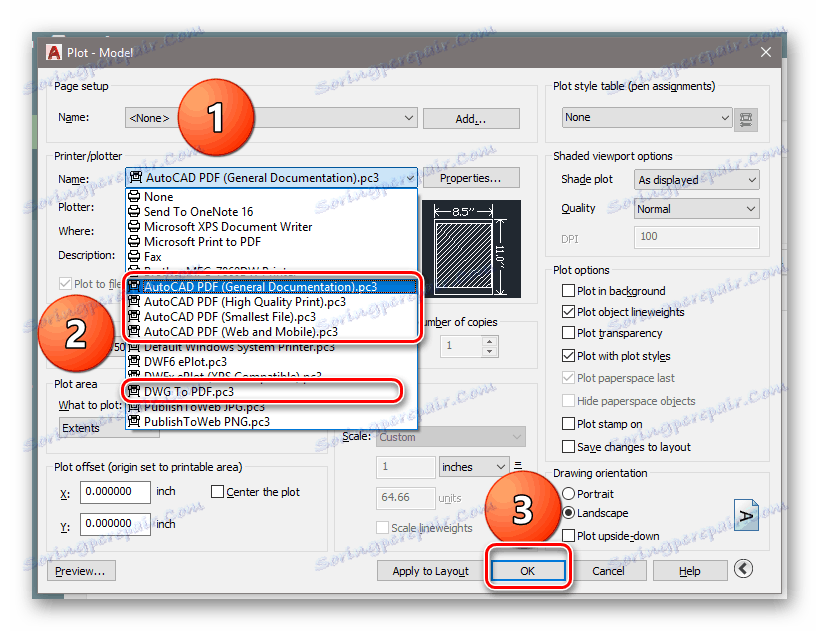
Метод 2: Тотал ЦАД Цонвертер
Овај програм садржи многе корисне функције које ће корисницима бити корисне за конвертовање ДВГ датотеке у многе друге формате или више докумената истовремено. Сада ћемо рећи како користимо Тотал ЦАД Цонвертер за претворбу ДВГ у ПДФ.
Преузмите најновију верзију Тотал ЦАД Цонвертера бесплатно
- У главном менију програма, пронађите датотеку и кликните на њега помоћу левог дугмета миша. Након тога кликните на дугме "ПДФ" на врху траке са алаткама.
- У новом прозору који се отвори, кликните на ставку «Старт Цонверсион» . На истом месту, кликните на "Старт" .
- Готово, датотека је конвертована и налази се на истом месту као и оригинал.
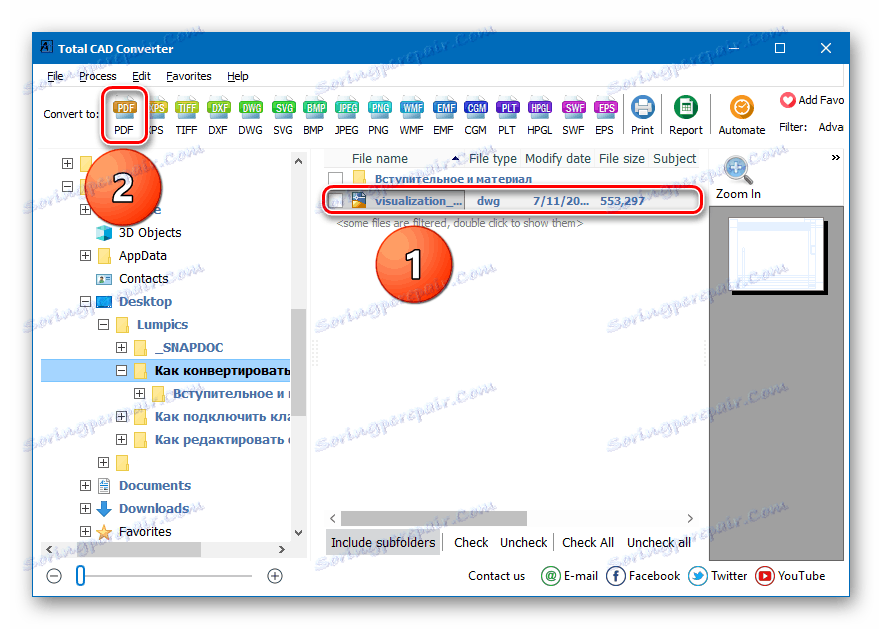
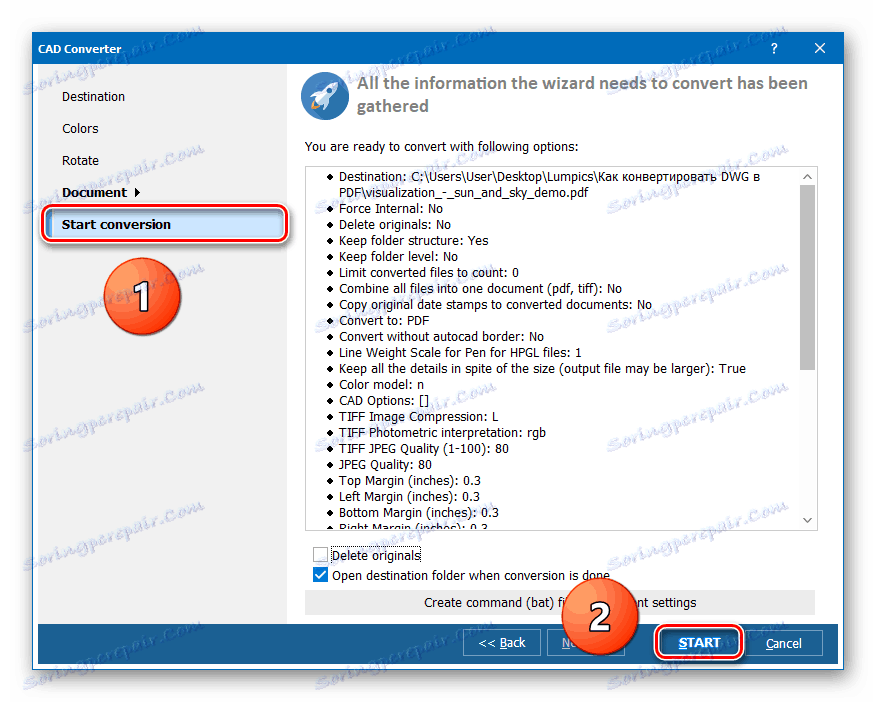
Закључак
Метода претварања ДВГ датотеке у ПДФ помоћу АутоЦАД-а је једна од најефикаснијих - процес се одвија у програму у којем је ДВГ креиран по подразумеваној вредности, могуће је уређивати итд. Многе могућности конверзије су такође дефинисани плус АутоЦАД-а. Истовремено смо прегледали и Тотал ЦАД Цонвертер, који је компанија за развој софтвера треће стране која обрађује конверзију датотеке са бангом. Надамо се да је овај чланак помогао у рјешавању проблема.